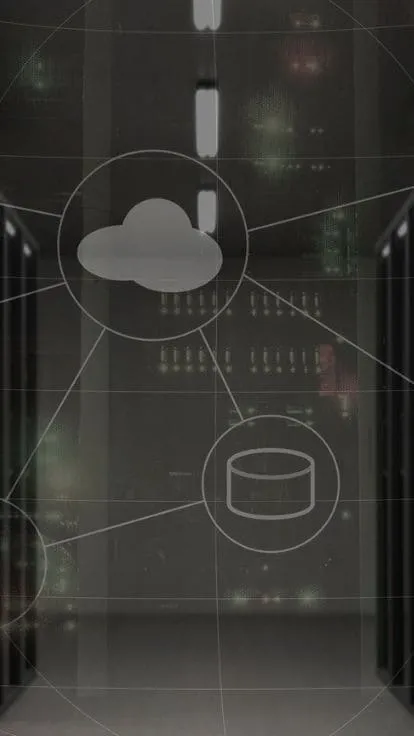- 更新日 2025.10.02
- カテゴリー アプリ開発
JavaでAndroidアプリ開発するには?Android Studioのインストールや設定方法も解説【2025年最新版】

「自社Webアプリや業務システムと連携したAndroidアプリを開発したい」と検討中の企業担当者の方であれば、以下のようなことを知りたいはず。
- JavaでAndroidアプリ開発するには?
- Javaを利用するメリットはある?
- Kotlinで開発しなくて大丈夫なの?
- Javaで使う場合の注意点は?
そこで本記事では、JavaでAndroidアプリ開発するメリットをAndroid Studioのインストール方法、Javaで開発する際の注意点とともに解説していきます。
※簡単な質問に答えるだけ!さくっと見積もりが知りたい方はこちらのシミュレーションがおすすめです。回答内容をもとに、システム幹事に登録されている6,000社の料金データから見積もりを算出します。
アプリ開発に役立つ記事もご覧ください JavaでのAndroidアプリ開発におすすめ!アプリ開発かんたんマニュアル
そもそもAndroidアプリとは?
Androidアプリとは、Googleが開発したモバイルデバイス用OS(オペレーションシステム)で動作するアプリケーションのことです。
Android端末で動作するアプリには、Android OSのみで動作する「ネイティブアプリ」、Web技術を使って開発可能な「ハイブリッドアプリ」、Webサイト / Webアプリからコンテンツをインストールできる「PWA(Progressive Web Apps)」がありますが、Androidアプリといった場合「ネイティブアプリ」を指す場合が一般的です。
本記事でも、Javaを使ったAndroidネイティブアプリ開発に関して解説していきます。Androidアプリ開発に必要な言語や環境などの詳細は、下記記事をご参照ください。
関連記事:Androidアプリ開発に必要な環境・言語・手順を解説!プログラミングのスキルは必要?
JavaでAndroidアプリ開発するメリット
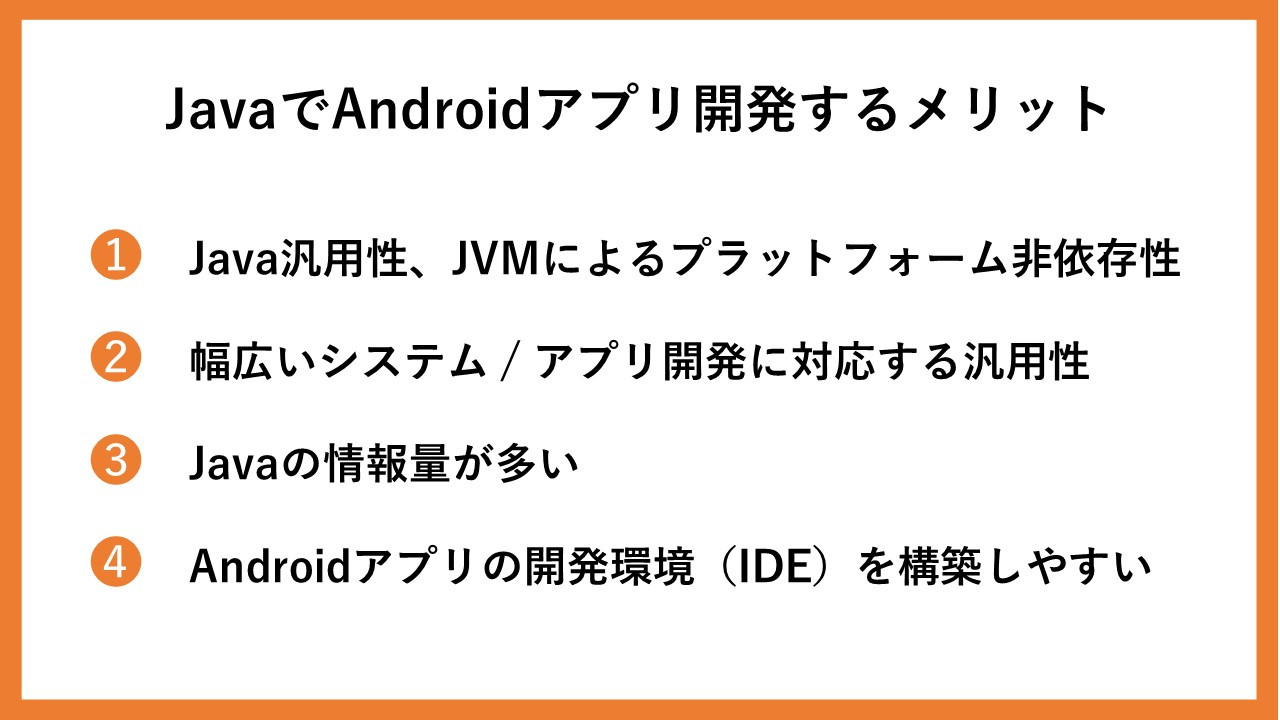
そもそもJavaとは、1995年にSun Microsystemsによってリリースされた、オブジェクト指向のオープンソース・プログラミング言語 / コンピューティングプラットフォームのこと。
リリース以来、第一線で活用され続けている人気のプログラミング言語であり、現在ではSun Microsystemsを買収したOracleによって管理されています。C++、Pythonと並び、Googleの三大言語のひとつとされているのをご存知の方も多いでしょう。
それでは、Javaを使ってAndroidアプリ開発するメリットとはなにか。汎用性、情報量、開発環境をポイントにメリットをあげます。
Java汎用性、JVMによるプラットフォーム非依存性
プログラミング言語としてのJava最大の特徴は、JVM(Java Virtual Machine)という仮想マシンの上で動作することです。JVMとは、Javaで記述されたソースコードをマシン語に変換するソフトウェアであり、Java実行環境としてmacOS / Windows / LinuxなどのJVMが用意されています。
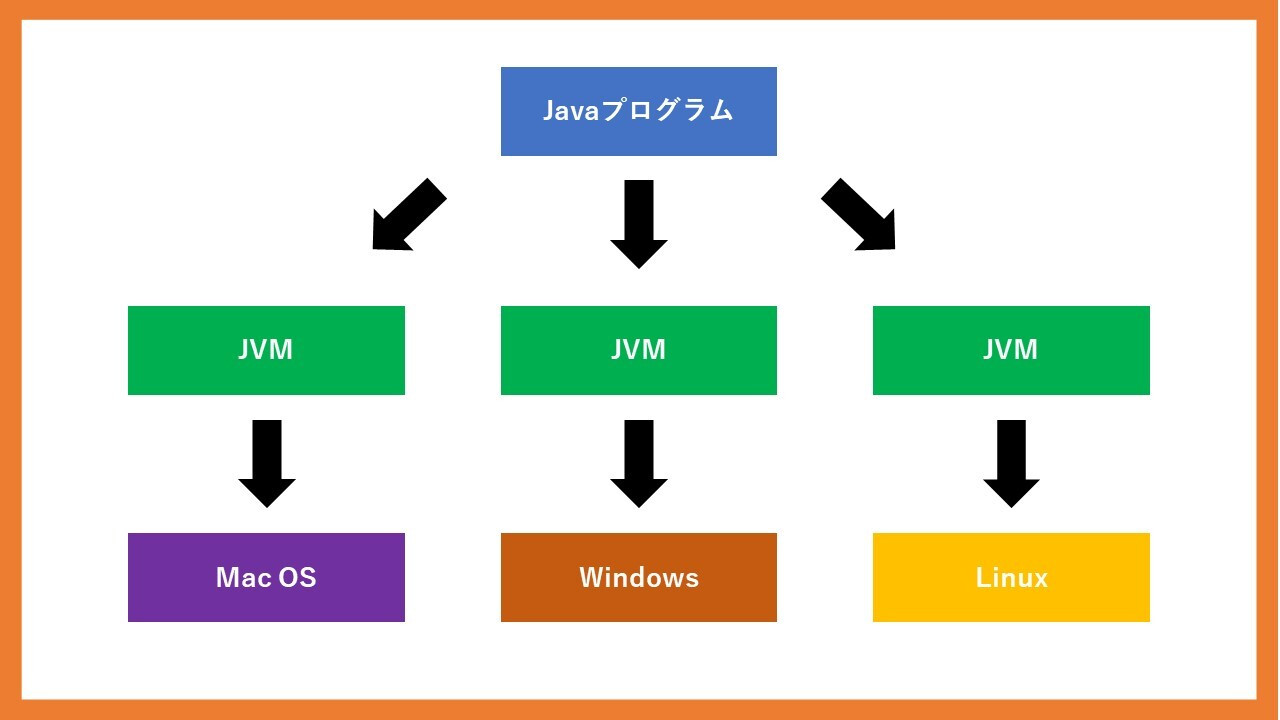
つまり、JavaがOSやハードウェア(CPU)に依存しない「プラットフォーム非依存性」を実現しているのは、さまざまなプラットフォーム向けのJVMが存在するから。「Write once, run anywhere(一度コードを書けばどこでも動く)」というJavaの開発理念を実現するため、JVMという仕組みが考案されたといわれています。
Javaで開発したAndroidアプリを元にWebアプリを構築する、またはその逆などが考えられ、トータルでの開発コスト削減も期待できるのです。
幅広いシステム / アプリ開発に対応する汎用性
オブジェクト指向(オブジェクトを作った後も変更対応がしやすいようにコードを書くこと)のプログラミング言語であるJavaは、ゲームなどのGUI(グラフィカルユーザーインターフェース)を作ることも可能です。
プラットフォームに依存しないJVMの存在とも相まって、幅広いシステム / アプリ開発に対応可能な汎用性の高さもJavaの特徴です。ゲームの他に下記のようなシステム・アプリを開発できます。
- 業務システム
- Webアプリ / 動的Webサイト
- Androidアプリ
- 組込みシステム / IoT
セキュリティの堅牢さに定評があるのもJavaの特徴。そのため、従来はCOBOL(1959年にアメリカで事務処理を目的に開発されたプログラミング言語)で開発されていた金融系 / 勘定系システムをJavaで書き直すプロジェクトも少なくありません。
ちなみに、Javaはコンパイラ言語でもあるため、処理速度が速くエラーが少ない特徴もあります。
Javaの情報量が多い
Androidアプリ開発言語として昨今注目を集めている言語が「Kotlin」です。
Javaと比べても簡潔なコードで書くことができるとされていて、GoogleがAndroid開発の公式言語と定めたことでますます注目が集まっています。JVMで動作するなど、Javaに大きな影響を受けていて、Javaで書かれたコードを呼び出すことも可能です。
ただし、現時点ではAndroidアプリ開発専用に近いのが実情です。Kotlinの情報はJavaに比べると少なめでもあり、困ったときに参照できる情報量が少なく苦労しそうです。
一方で、Javaについては情報量が多く、Androidアプリ開発に特化しているわけでもなく、汎用性が高いと言えるのもJavaの魅力です。そのため、シンプルなコードでのプログラミングがしたい方はKotlinが、歴史が長い言語で組み込み系システムやWebアプリなどいろいろな開発をしたい・大規模な案件を取り掛かる際はJavaがおすすめです。
Androidアプリの開発環境(IDE)を構築しやすい
プログラミング言語だけではAndroidアプリの開発はできません。アプリ開発にはIDEとも呼ばれる開発環境が必要であり、Androidアプリの場合は「Android Studio」、ゲーム開発では「Unity」が使われる場合が一般的です。
Xamarin(クロスプラットフォームの一つ)が統合された「Visual Studio」でもAndroidアプリの開発は可能です。しかし、事実上ゲーム以外のAndroidネイティブアプリ開発ではAndroid Studioが必須だといえます。
そのAndroid Studioで利用できるプログラミング言語が「Java」「Kotlin」です。
Android Studioのインストール・セットアップ方法
JavaとAndroidアプリ開発の関係、メリットを理解できたところで、Android Studioのインストール・セットアップ方法を紹介していきましょう。といっても難しいことはありません。
基本的にはmacOS / Windows / Linux / Chrome OSそれぞれに適したインストーラーをダウンロードし、指示に従ってインストール・セットアップを実行していくだけです。
「Android Developers」は下記ページよりダウンロードができます。
参考:Android Developers
Android Developersの公式サイトに掲載されているビデオを参考にしながら、Windows > macOSの順にAndroid Studioのインストール・セットアップ手順を簡単に解説していきます。
参考:Android Developersビデオ
Android Studioのインストール(Windows)
ダウンロードしたexe.インストーラー(推奨)を起動し、「Welcome to Android Studio Setup」が表示されたら「Next」をクリックします。
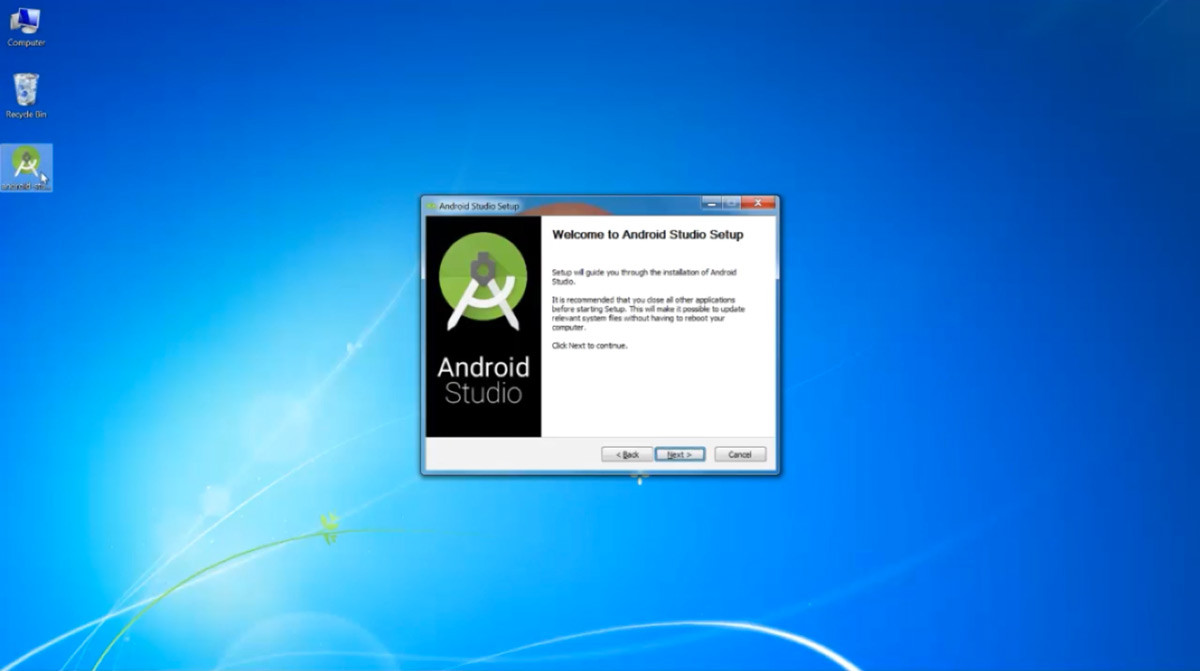
「Choose Components」画面が表示されます。「Android SDK」「Android Virtual Device」両方にチェックが入っていることを確認して「Next」をクリックします。
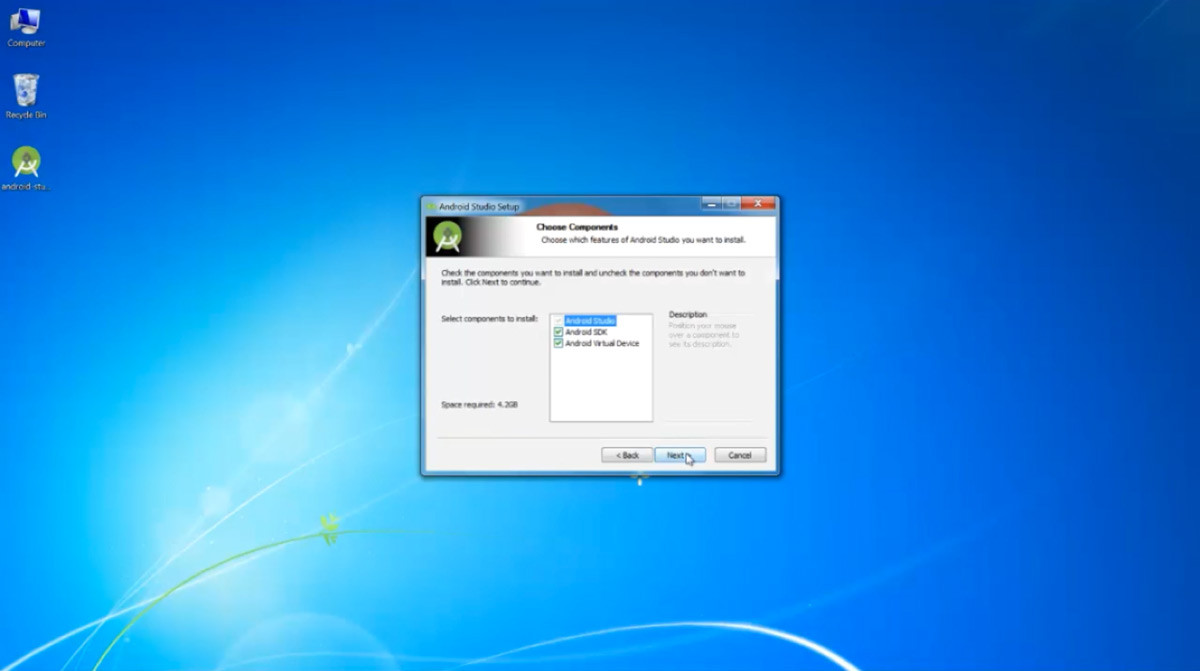
「Configuration Settings」画面が表示されます。Android Studio / Android SDKそれぞれがインストールされるロケーションが表示されるため、デフォルトの状態で問題なければ「Next」をクリックします。
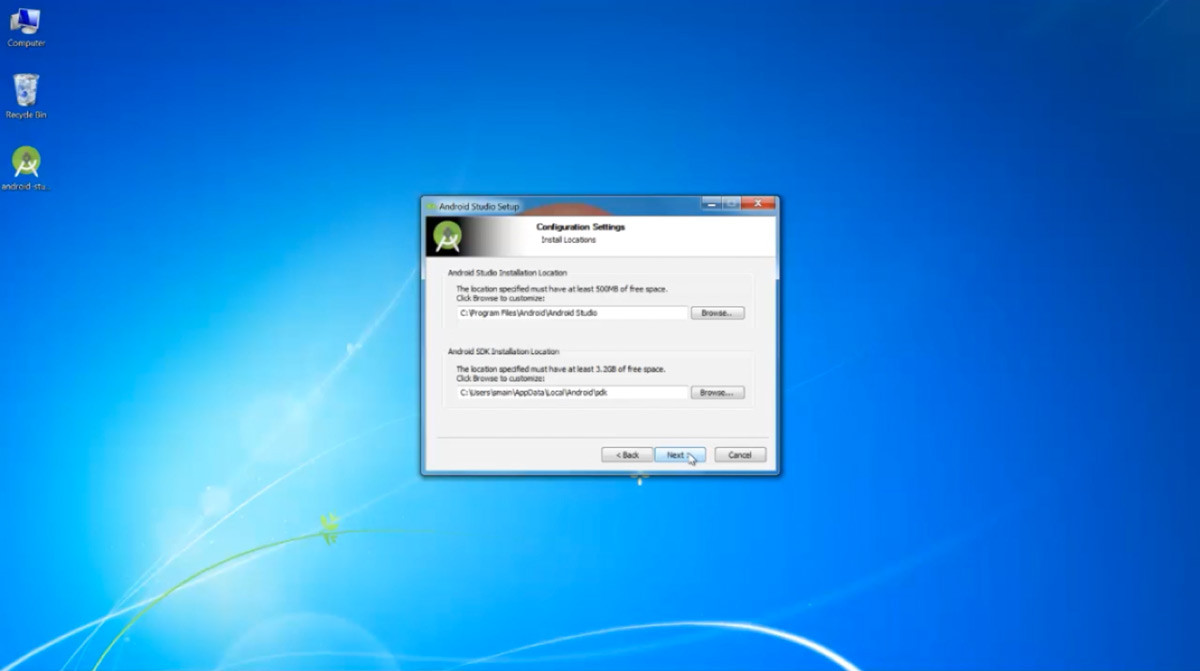
「Choose Start Menu Folder」画面が表示されます。スタートメニューでの名称を設定します。デフォルトの「Android Studio」で問題なければ「Install」をクリックしてインストールを完了させます。
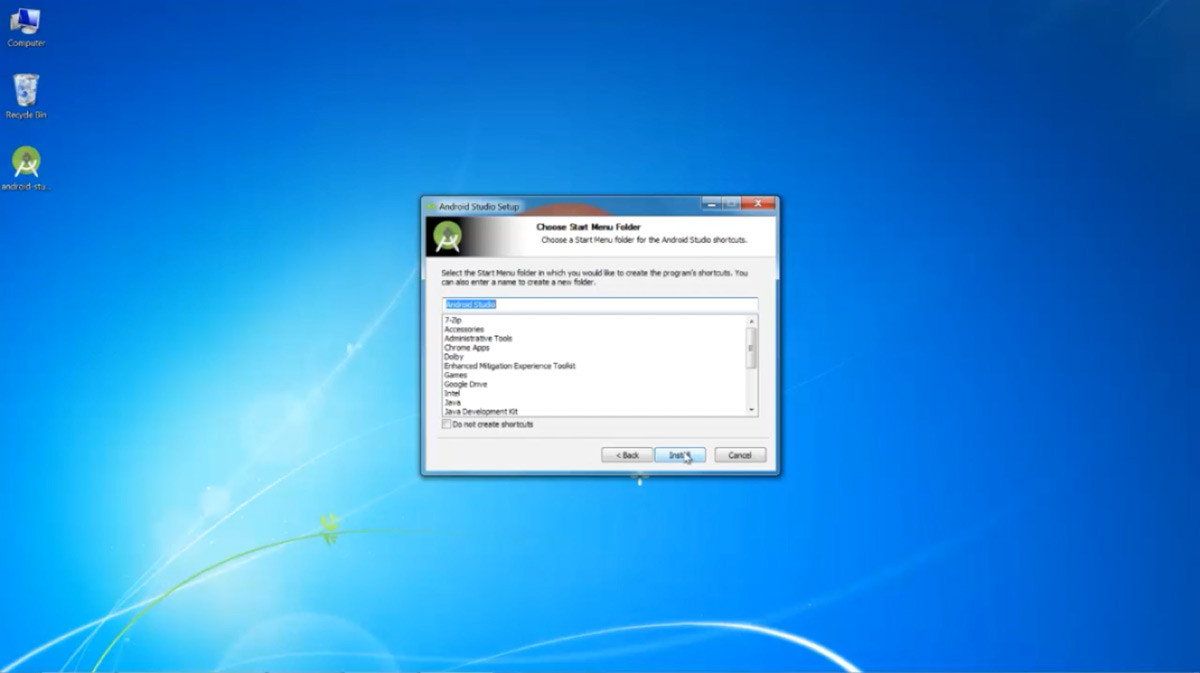
Android Studioのセットアップ(Windows)
Android Studioのインストール完了後に「Finish」をクリックすると、続いてセットアップウィザードのステップに移ります。
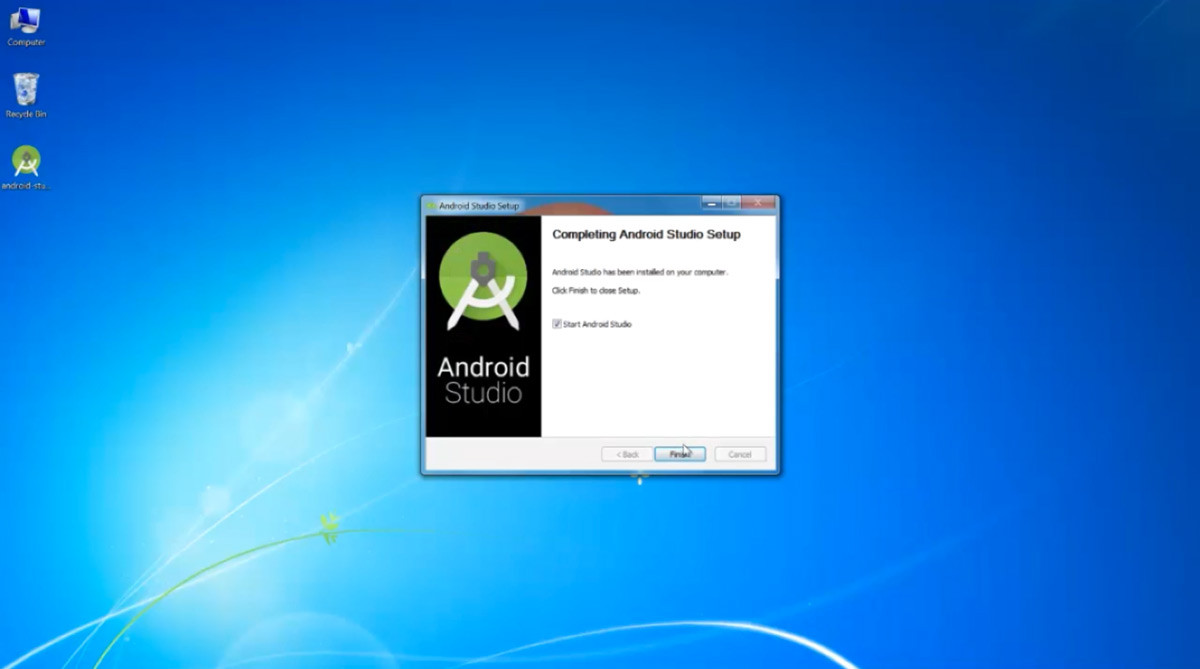
Android Studioを初めてインストールする場合は、設定等をインポートする必要がないため「I do not have a previous version of Studio or I do not want to import my setting」ラジオボタンにチェックを入れ「OK」をクリックします。
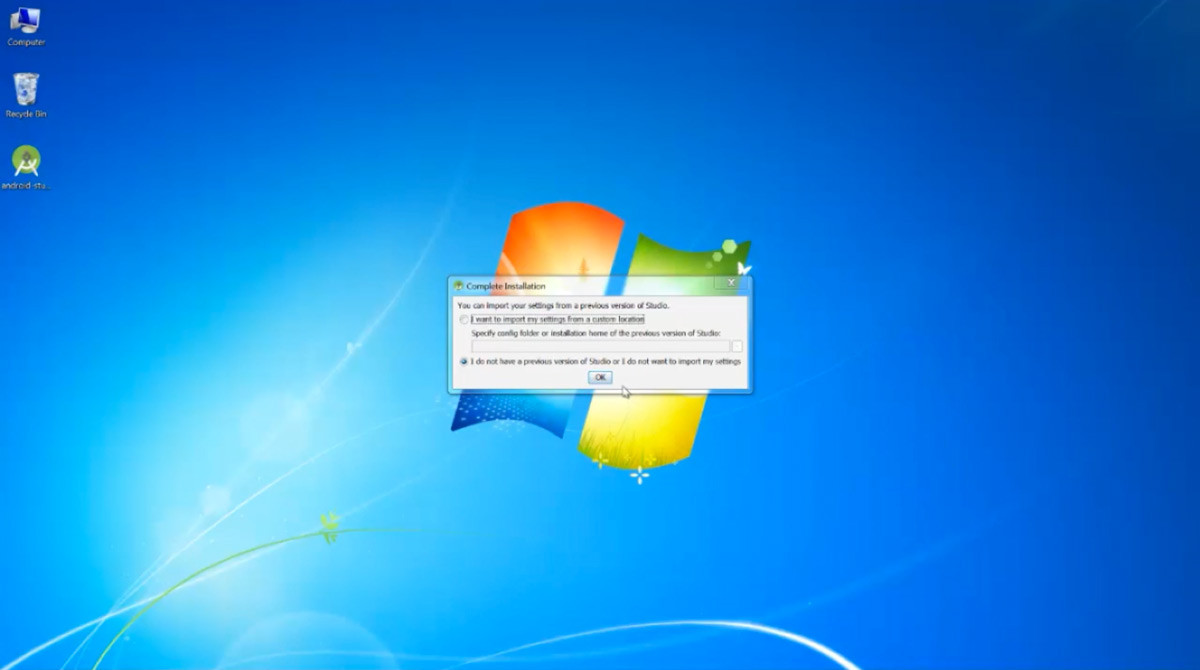
「Welcome Android Studio」画面が表示されたら「Next」をクリックします。
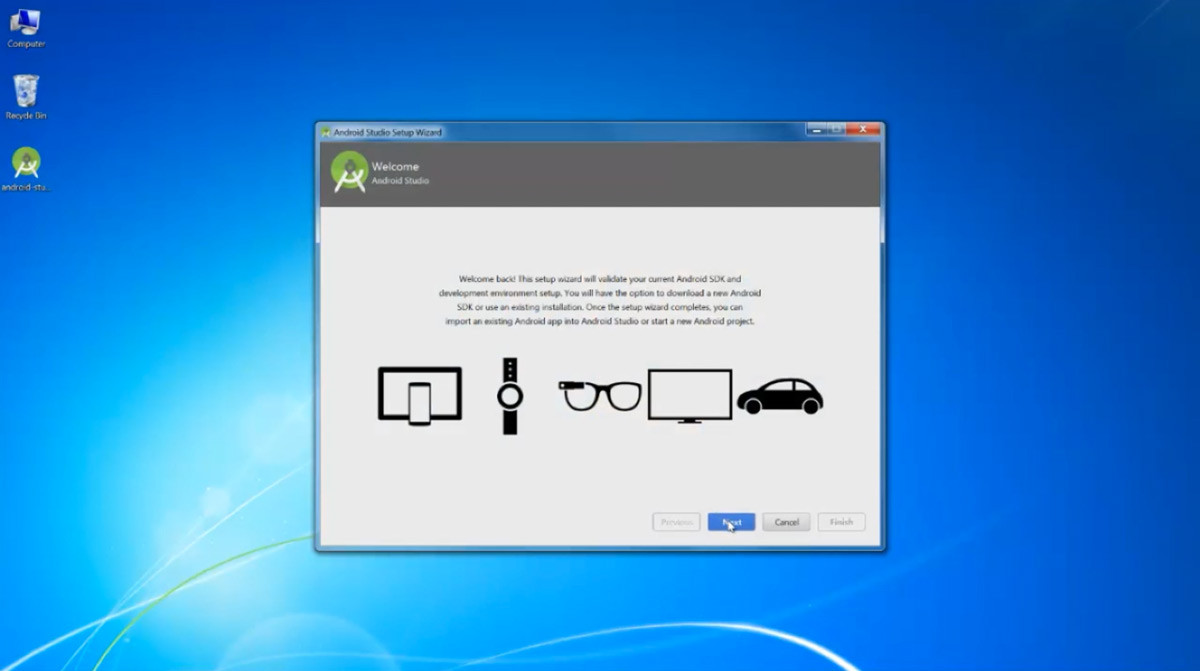
「Install Type」画面が表示されます。「Standard」ラジオボタンにチェックを入れて「Next」をクリックします。
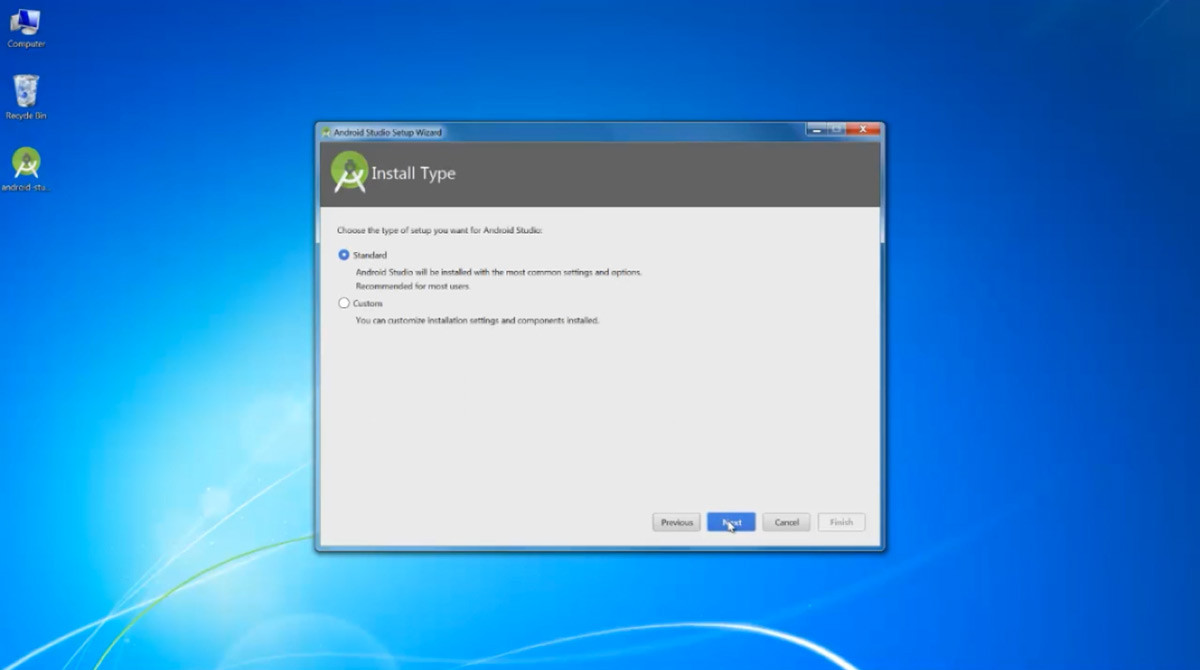
「Verify Setting」画面が表示されます。セットアップタイプとともに、追加インストールするSDK(ソフトウェア開発キット)コンポーネントのロケーション、名称、容量が表示されるため、問題なければ「Finish」をクリックしてダウンロード・インストールを継続します。
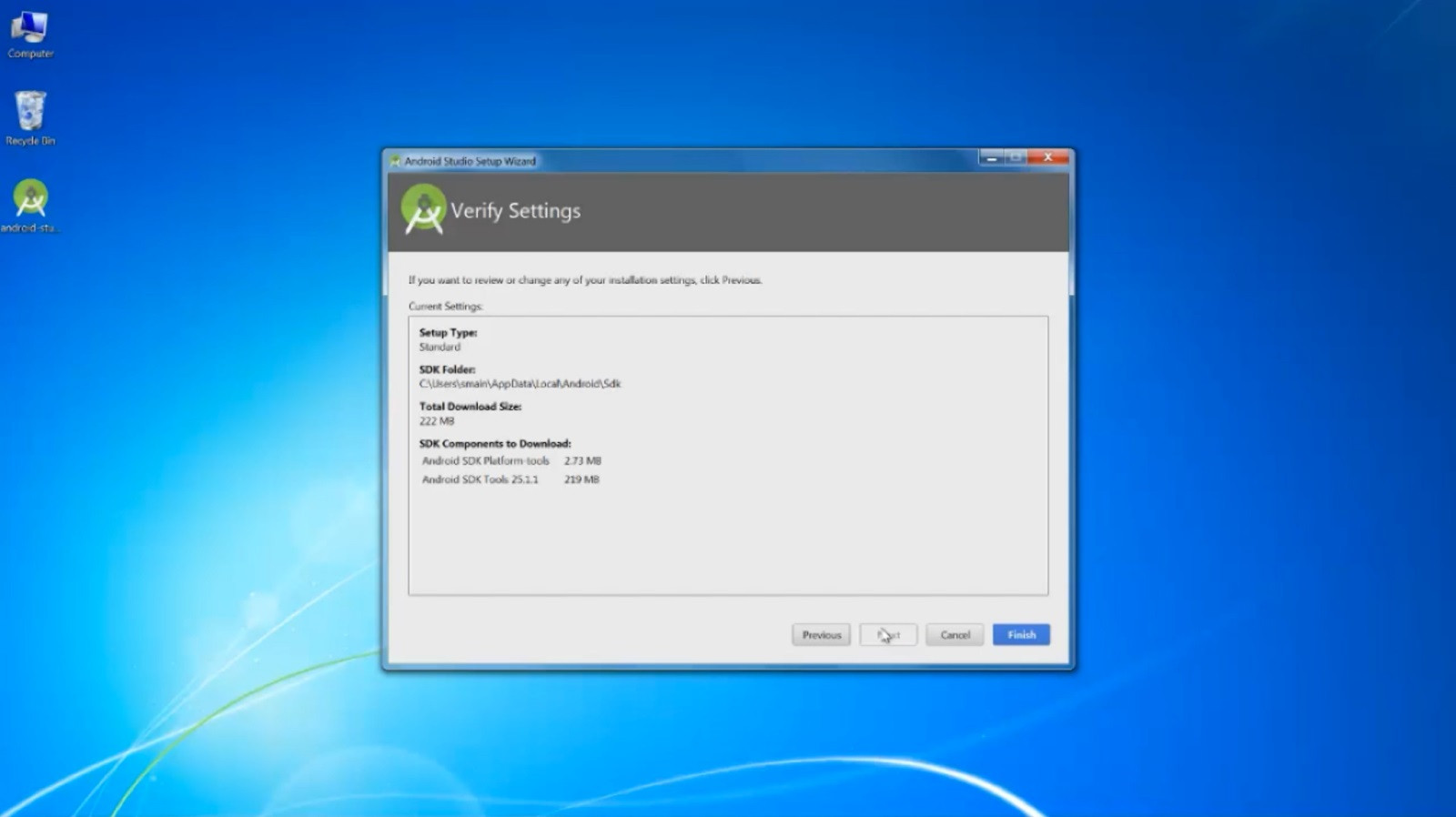
「Downloading Components」画面が表示されます。ダウンロード・インストールの完了したSDKコンポーネントのパス(ロケーション)が一覧で表示されるため、問題なければ「Finish」をクリックしてセットアップを完了させます。
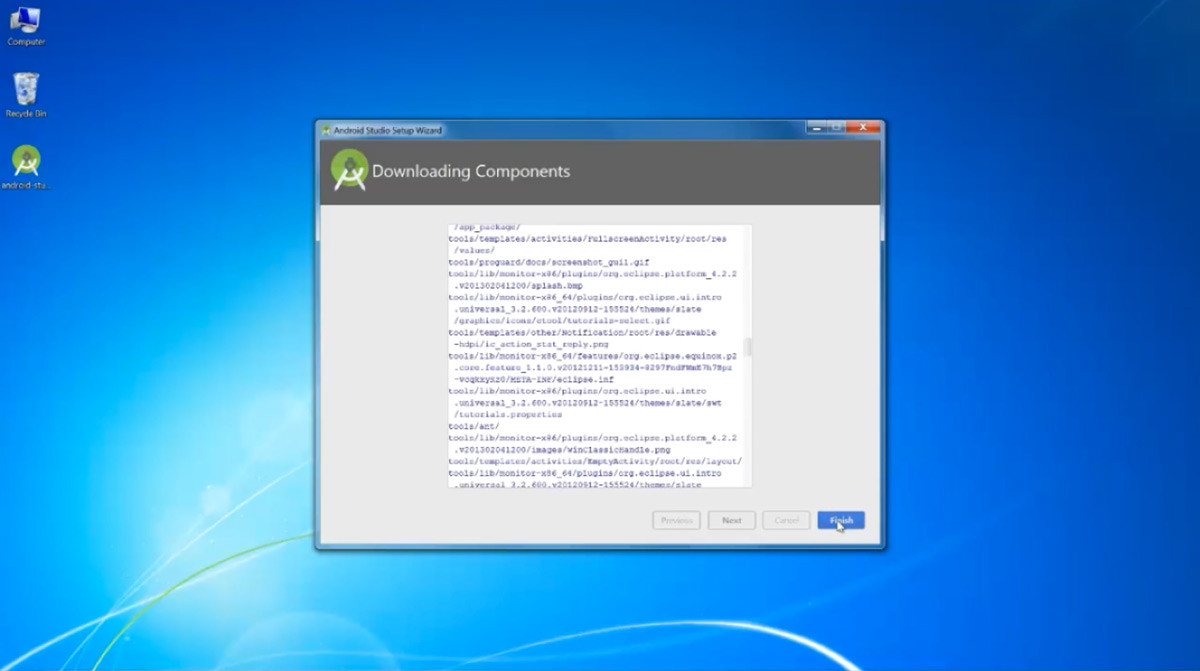
Android Studioのスタート画面が表示されれば成功です。
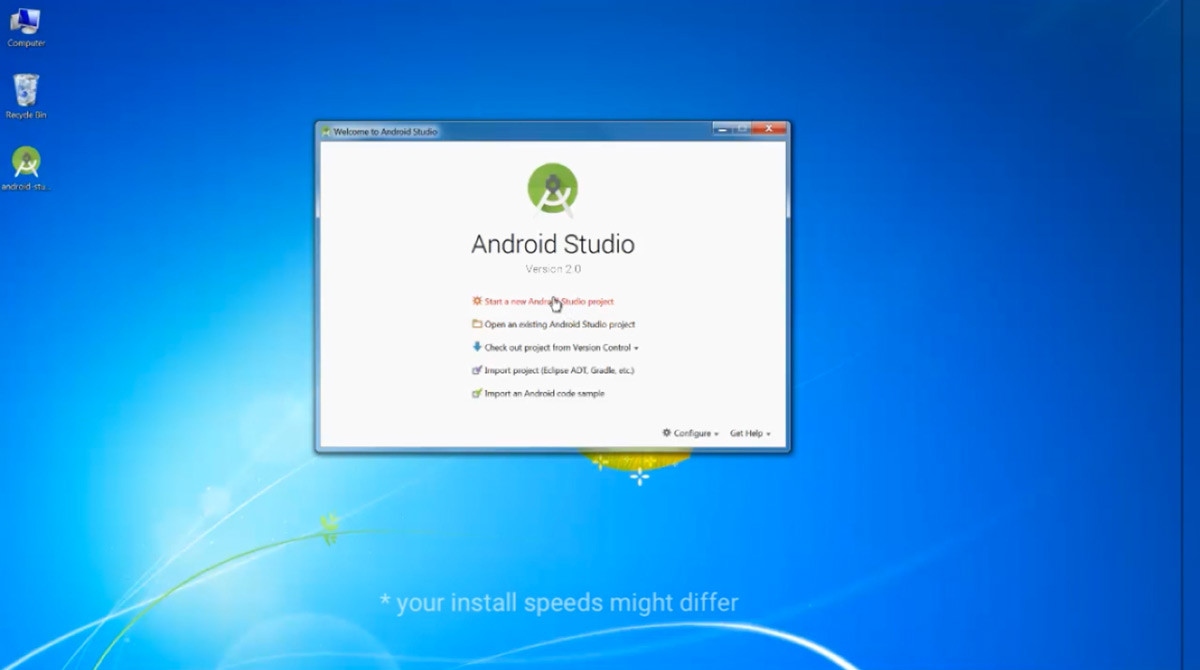
Android Studioのインストール(Mac)
ダウンロードしたdmg.ファイル(ディスクイメージ)をダブルクリックして、デスクトップに展開します。ウィンドウに表示された「Android Studio.app」を「Applications」フォルダにドラッグ&ドロップすればインストールは完了です。
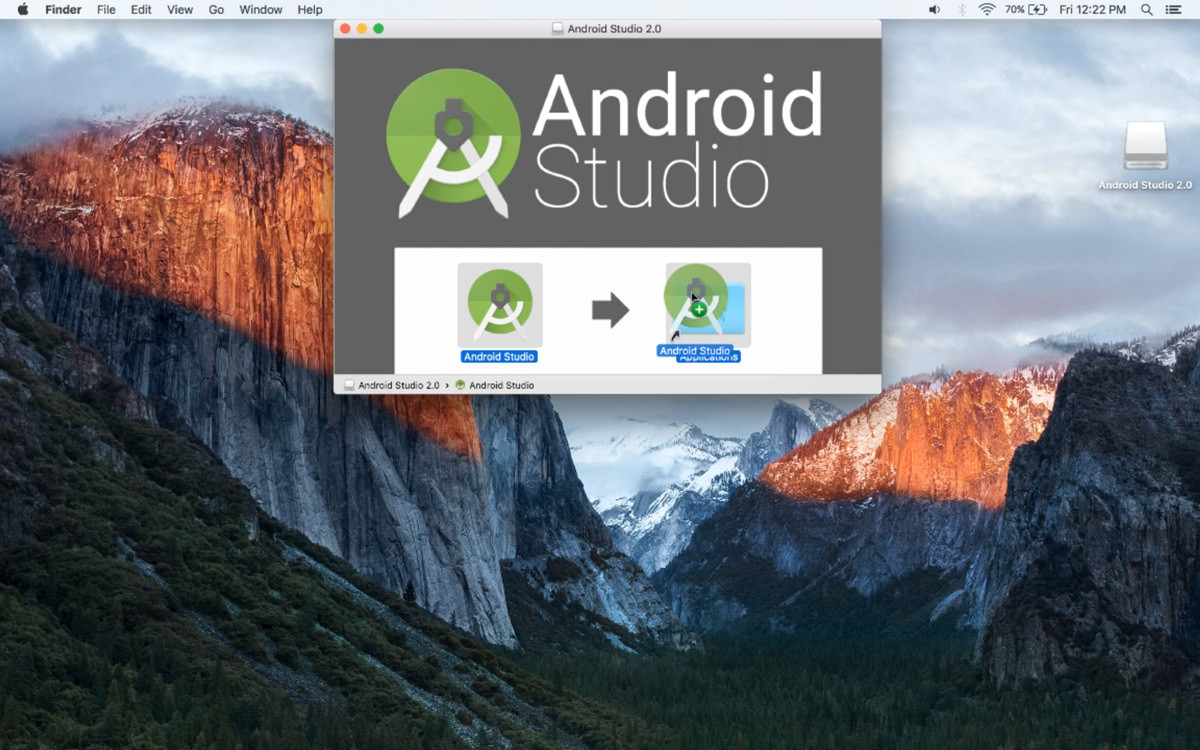
Android Studioのセットアップ(Mac)
「Applications」フォルダに格納された「Android Studio.app」をダブルクリックし、セットアップウィザードのステップに移ります。
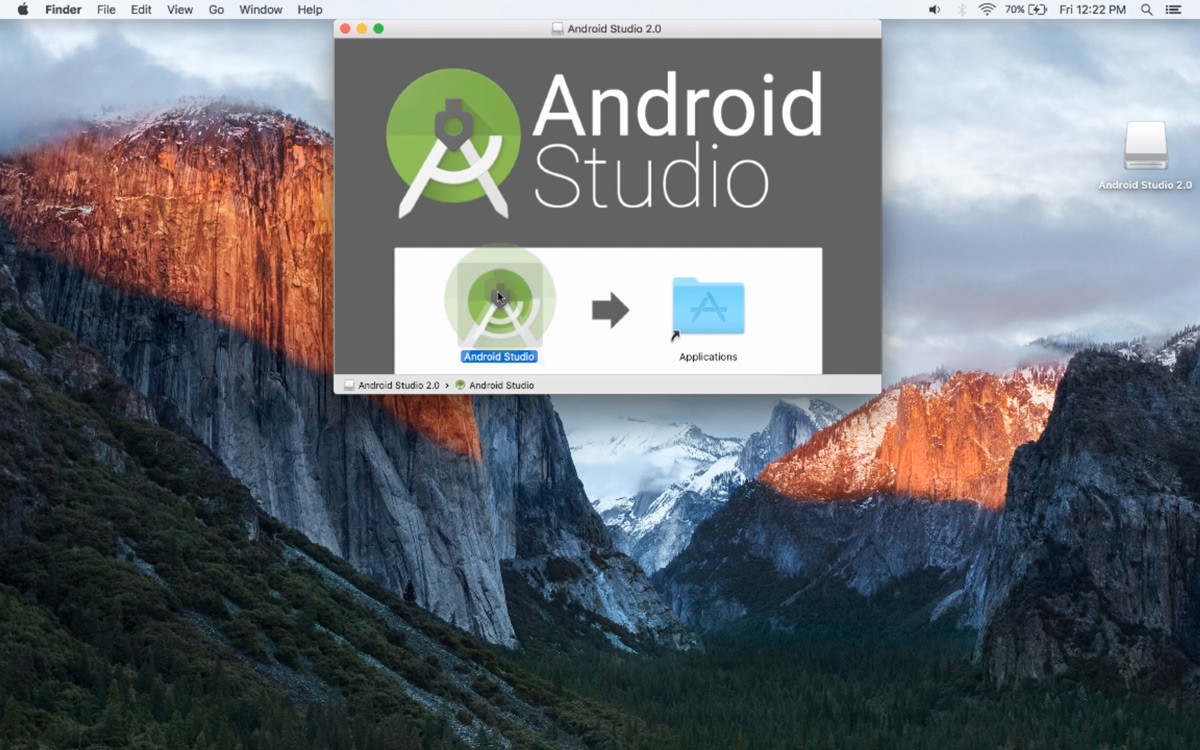
Android Studioを初めてインストールする場合は、設定等をインポートする必要がないため「I do not have a previous version of Studio or I do not want to import my setting」ラジオボタンにチェックを入れ「OK」をクリックします。
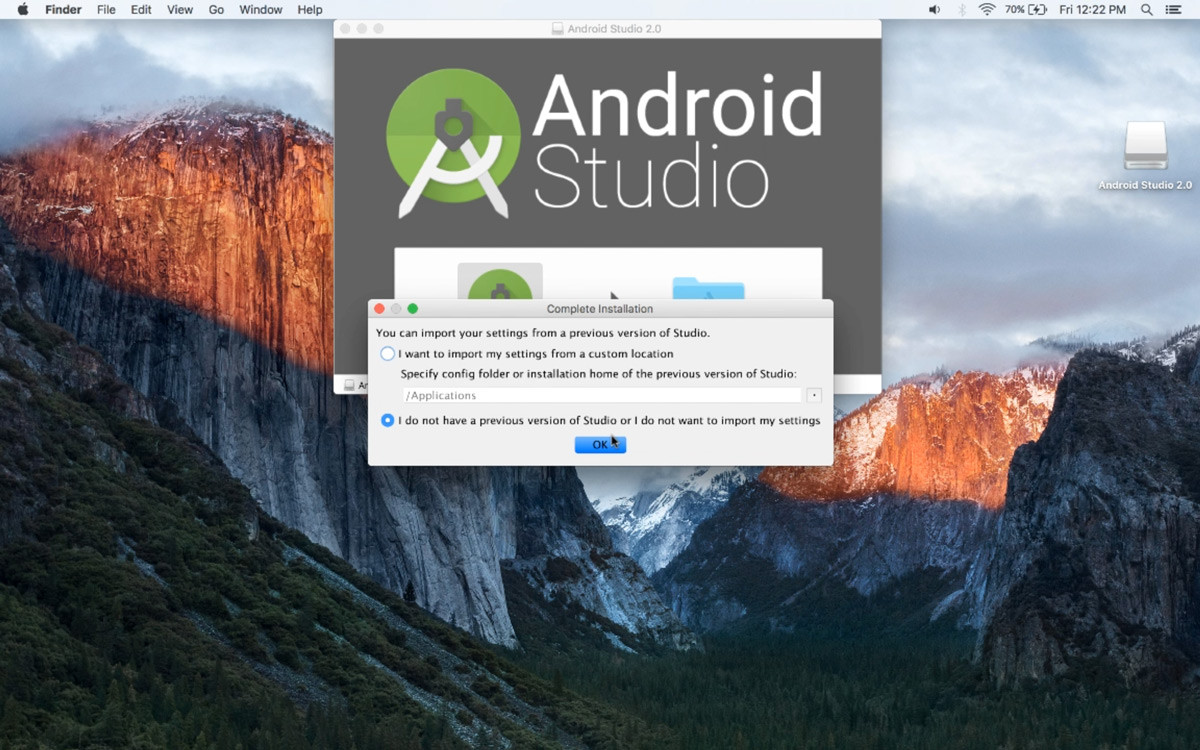
「Welcome Android Studio」画面が表示されたら「Next」をクリックします。
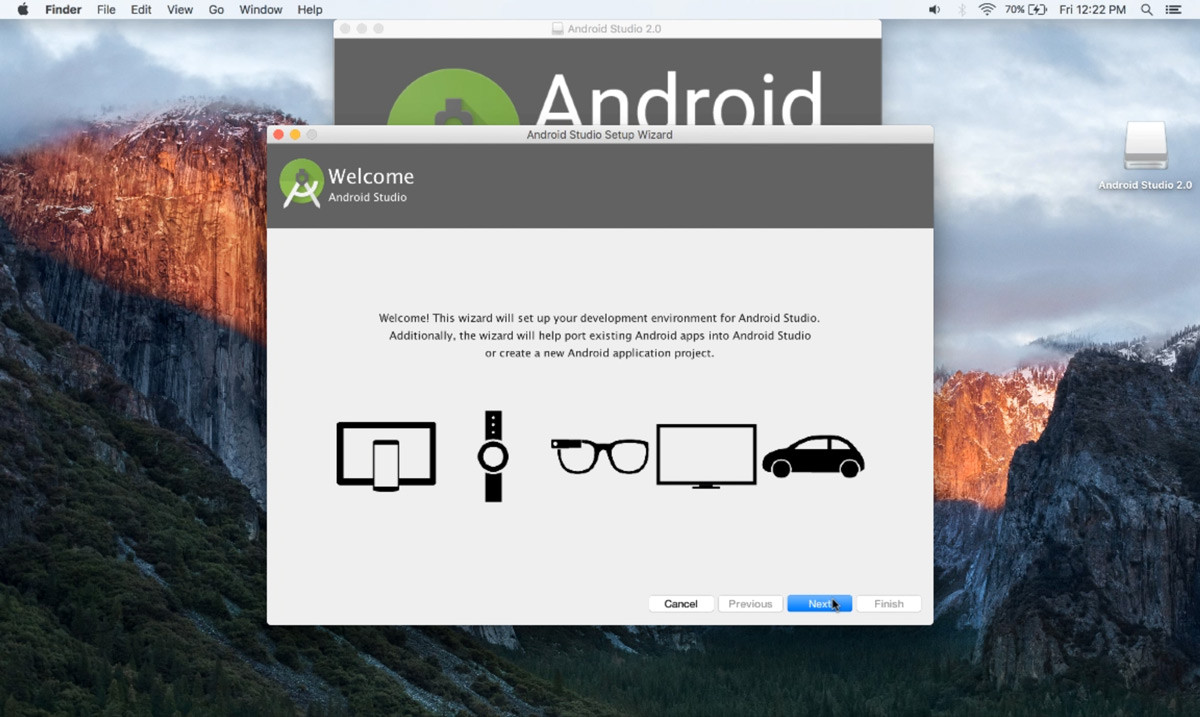
「Install Type」画面が表示されます。「Standard」ラジオボタンにチェックを入れて「Next」をクリックします。
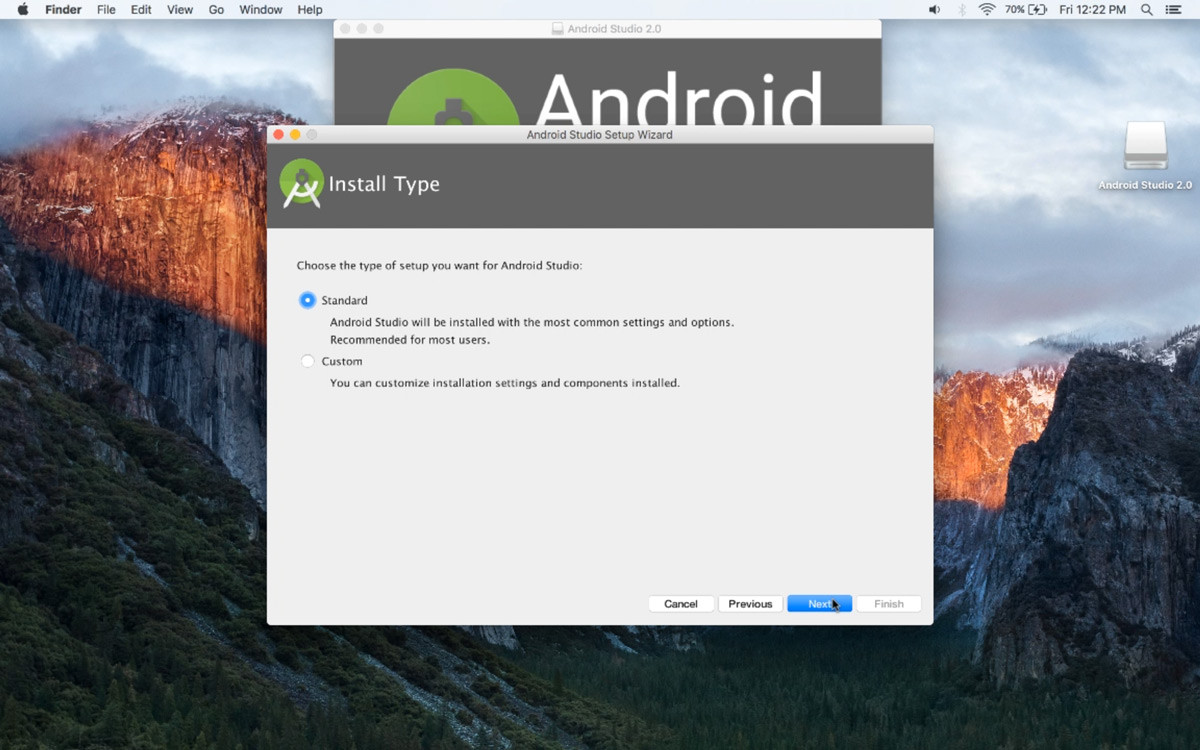
「Verify Setting」画面が表示されます。セットアップタイプとともに、追加インストールするSDK(ソフトウェア開発キット)コンポーネントのロケーション、名称、容量が表示されるため、問題なければ「Finish」をクリックしてダウンロード・インストールを継続します。
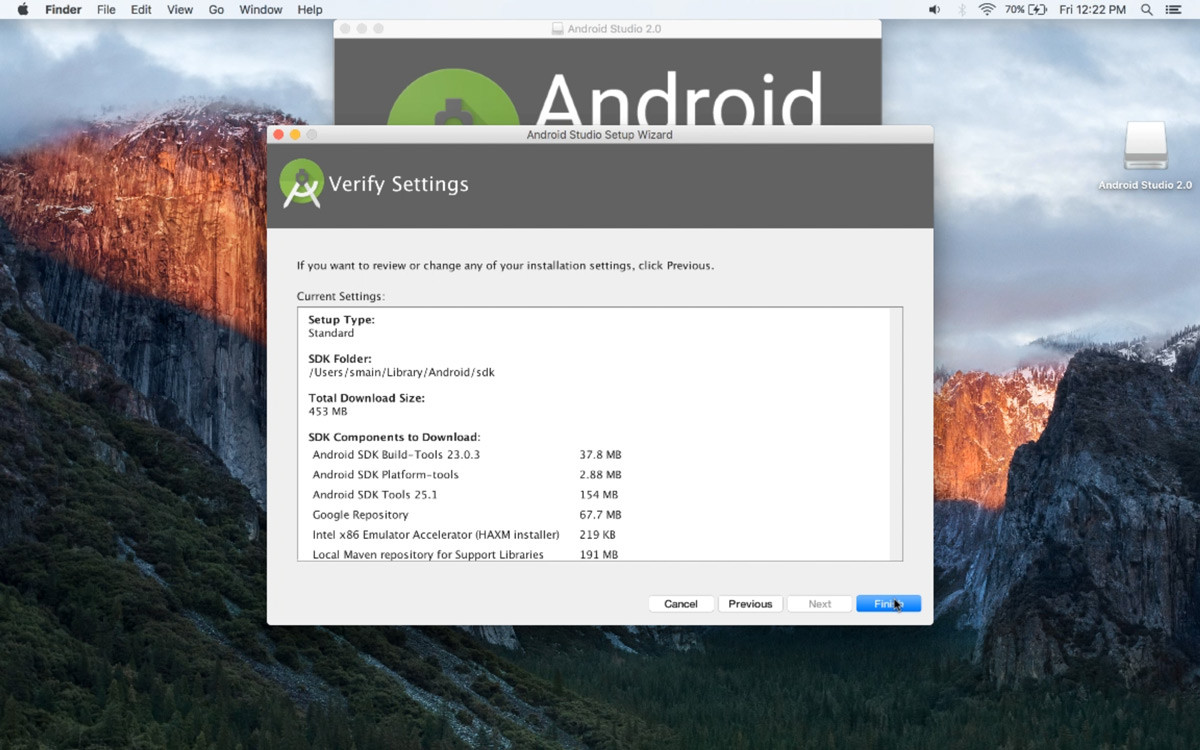
「Downloading Components」画面が表示されます。ダウンロード・インストールの完了したSDKコンポーネントのパス(ロケーション)が一覧で表示されるため、問題なければ「Finish」をクリックしてセットアップを完了させます。
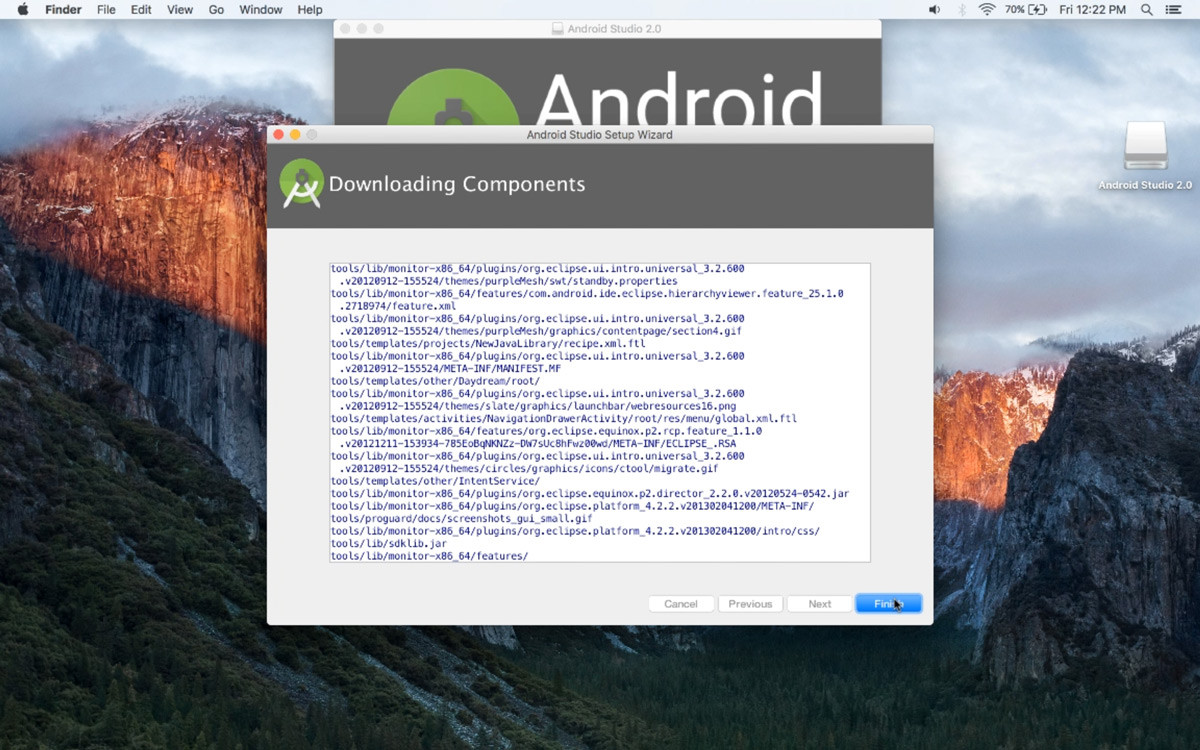
Android Studioのスタート画面が表示されれば成功です。
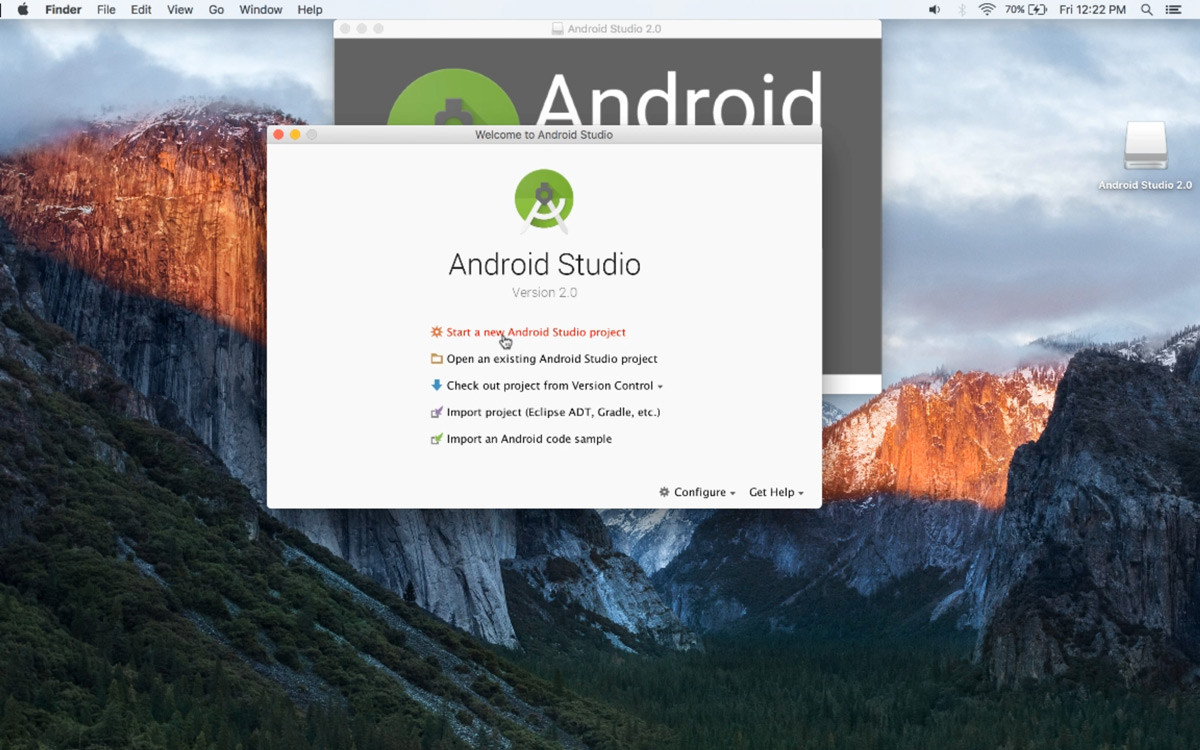
drAnoid Studio 59の公式動画は下記になります。
Androidアプリ開発の手順・環境についてより詳しく知りたい方は、下記記事もご参照ください。
関連記事:Androidアプリ開発に必要な環境・言語・手順を解説!プログラミングのスキルは必要?
JavaでAndroidアプリ開発する場合の設定
バージョン2.2以降のAndroid Studioには、最新の「OpenJDK」がバンドルされています。つまり、Javaの開発キットであるJDKがAndroid Studioとともにインストールされるようになったため、特にJavaの設定を意識しなくても開発を進められるようになりました。
念のため、バンドルされているOpenJDKが利用可能になっているか、「Gradle JDK」の「Embeded JDK」オプションが選択されていることを確認しておきましょう。
・Windows:「File」>「Settings」>「Build, Execution, Deployment」>「Build Tools」>「Gradle」
・macOS:「Android Studio」>「Preferences」>「Build, Execution, Deployment」>「Build Tools」>「Gradle」
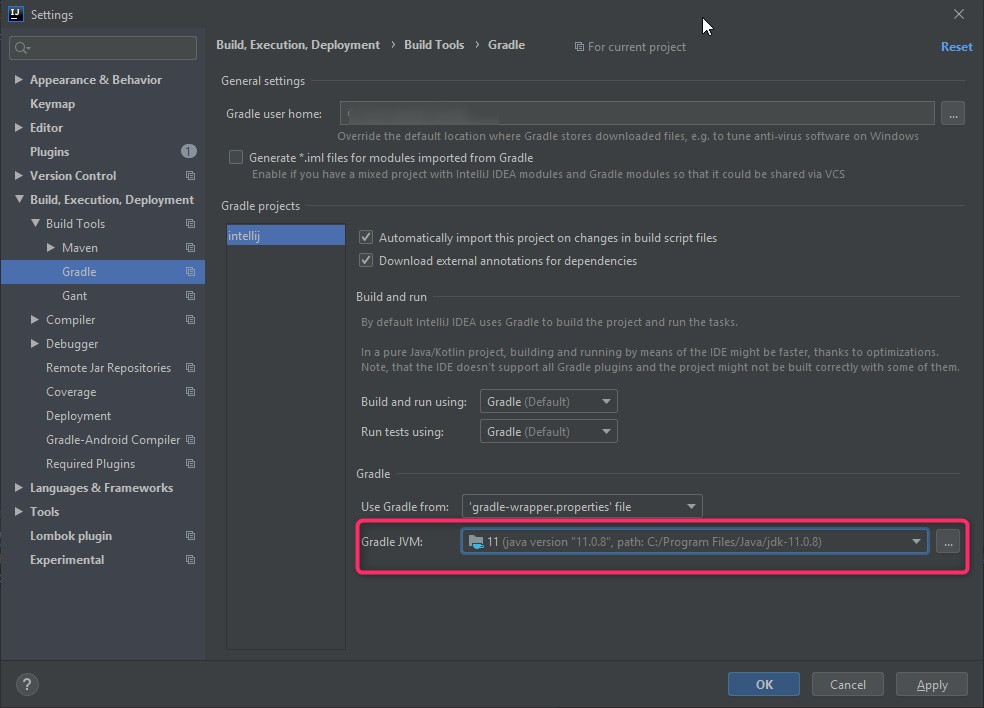
画像引用:stack overflow
デフォルトのJDKが有効化されていれば、新規プロジェクト作成のステップで「Language」から「Java」を選択できるはずです。
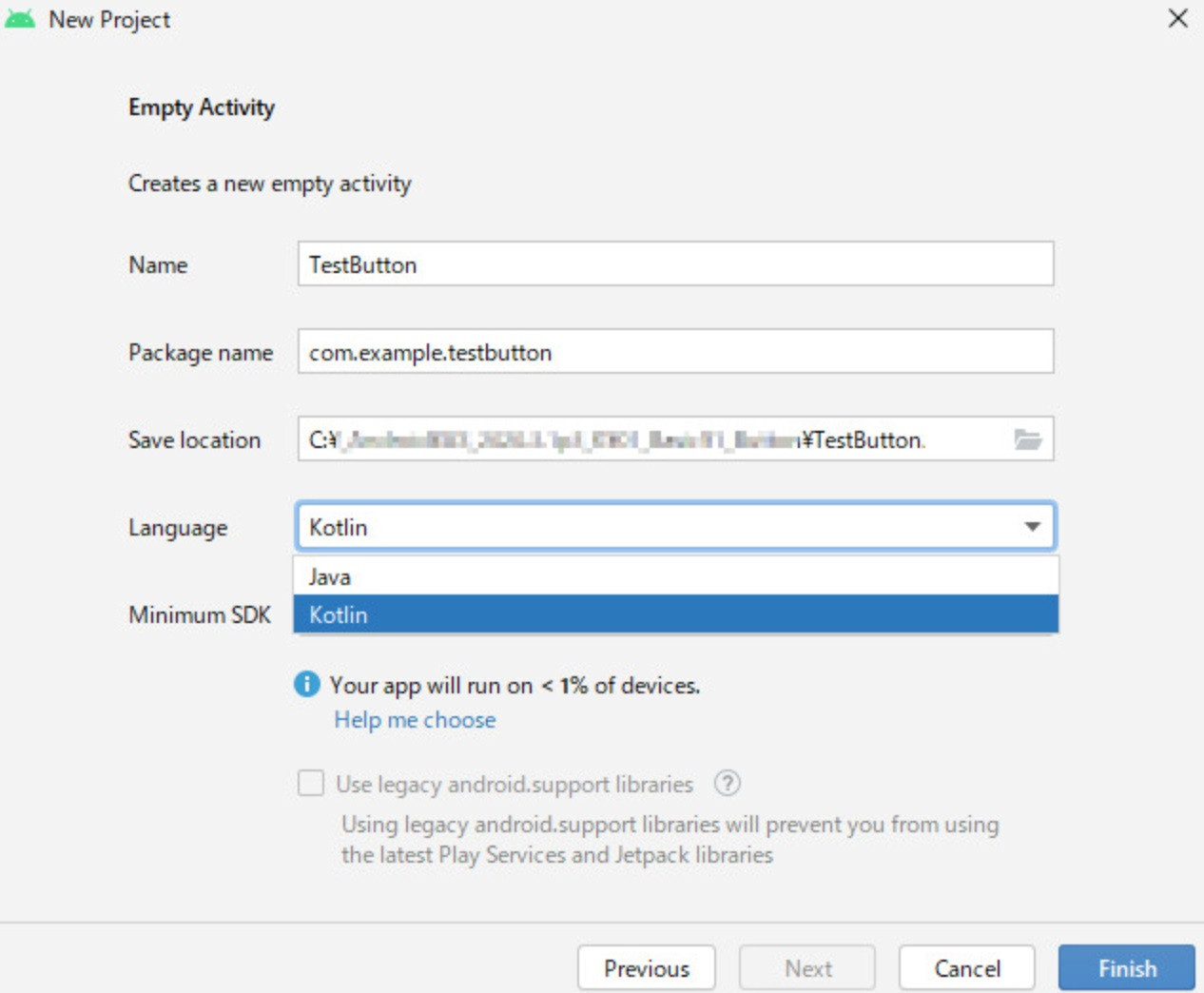
画像引用:nyan
異なるバージョンのJDKを使う場合は?
異なるバージョンのJDKがすでにインストールされている場合、Android Studioの「Gradle」から使いたいバージョンのJDKを選択できます。ただし、「Embeded JDK」にインストール済みのJDKが表示されない場合は、環境変数としての「JAVA_HOME」「PATH」を設定する必要があります。
Androidアプリにバックエンドサービスを追加するには
Androidネイティブアプリは、端末でも動作するのが魅力ではあります。しかし、プッシュ通知を送りたい・アプリのログを取得したい・データベースを活用した検索機能を実装したいなどのニーズがある場合は、バックエンド環境(サーバ環境)の構築が必要です。
既存サーバとのAPI連携
Webアプリを運用するための既存サーバがあるなら、AndroidアプリとREST APIで連携させることによって、バックエンドサービスを提供可能です。
そもそも、クライアント(Webブラウザ)との間でHTTPリクエスト / レスポンスを繰り返すWebアプリを運用しているなら、AndroidアプリとAPI連携させることも簡単。近年では、よりシンプルにデータのやり取りができるよう、JSON形式(JavaScript Object Notation)が採用される場合がほとんどです。
mBaaS(mobile Backend as a Service)を活用
それほど複雑な処理は必要ないが、Androidアプリ用のバックエンドサービスを新たに構築したい、といったニーズがある場合は「mBaaS(mobile Backend as a Service)」の活用がおすすめです。
mBaaSとは、文字通りモバイルアプリの利用・開発に必要なバックエンド機能を、Web API経由で呼び出せるクラウドサービスのこと。ストレージ・データベース・ユーザー認証・プッシュ通知などの機能を一通り備えているため、Androidアプリのバックエンド開発を合理化・短縮化できます。
富士通が提供するクラウドサービス「二フクラ」、Googleのサーバレスサービス「Firebase」などのmBaaSがあり、ニーズに応じて選択可能です。
Firebaseについてより詳しく知りたい方は、以下の記事も参考にしてください。
関連記事:アプリ開発を効率化するFirebaseとは?活用するメリット・注意点・アプリとの関係性を解説!
Androidアプリ開発 Javaまとめ
Javaを使ったAndroidアプリ開発を検討している方に向け、JavaでAndroidアプリ開発するメリットはあるかを解説しました。また、Android Studioのインストール方法やJavaで開発する際の注意点も紹介してきました。
JVMによるマルチプラットフォームの実現、さまざまなシステムで利用できる汎用性の高さがJavaの魅力。Androidアプリ開発の目的、現状を踏まえながら、Javaを使って開発するのが必要かどうかをよく吟味してみてください。
※開発パートナーとしてタッグの組める優秀なAndroidアプリ開発会社を探している方は、システム幹事にご相談ください。専任のアドバイザーが最適な開発会社をご紹介します。相談料などは一切かかりませんので、お気軽にお問い合わせください。
コンサルタントのご紹介
 岩田
専任のコンサルタントが、
岩田
専任のコンサルタントが、
お客様の予算と目的を丁寧にヒアリング。
最適な会社をピックアップ・ご紹介させていただきます!
初心者の方でも安心してご相談いただけます。
Q. JavaでAndroidアプリ開発する流れは?
JavaでAndroidアプリ開発するの流れは「?Android Studioのインストール」「?OpenJDKが利用可能になっているかを確認」です。それぞれの詳しい内容は記事内で紹介していますので、ぜひご覧ください。
Q. JavaでAndroidアプリ開発するメリットは?
JavaでAndroidアプリ開発するメリットは「幅広いシステム / アプリ開発に対応可能な汎用性の高さ」「Androidアプリの開発環境(IDE)を構築しやすい」等が挙げられます。詳しくは記事をご覧ください。
この記事を書いた人

梓澤 昌敏
専門分野: 音楽・映像制作、オウンドメディア、ビジネス
音楽・映像制作の現場を経て、スタジオ構築側の業界へ。マネージャー・コンサルタントとして制作現場の構築に携わる一方、自社オウンドメディアの立ち上げを含むマーケティングも担当してきました。現在アメリカ在住。作曲を含む音楽制作も提供しています。
このライターの記事一覧